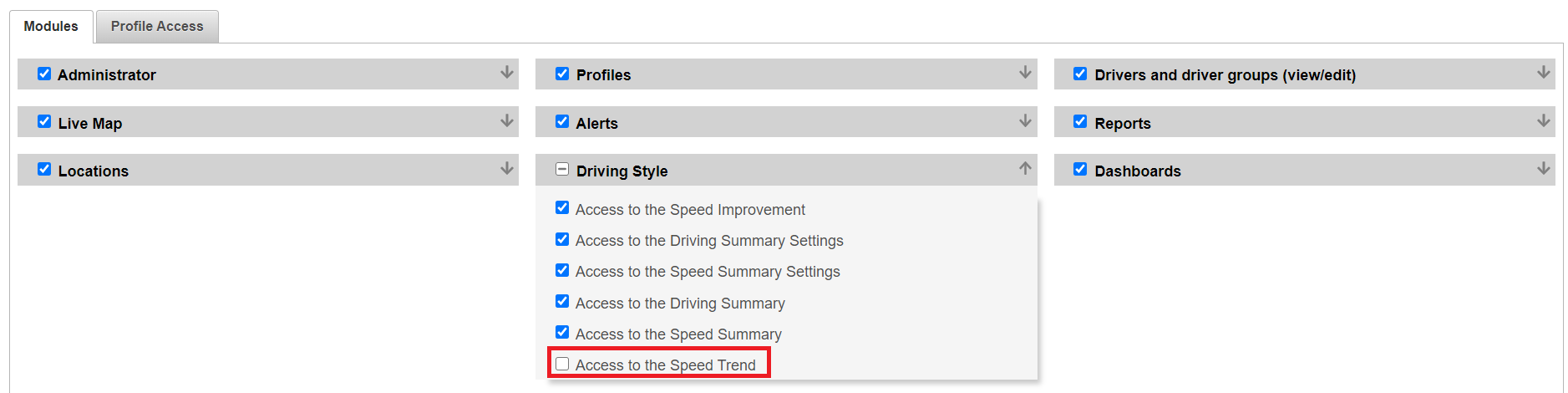La Tendance de Vitesse monte le pourcentage des événements de vitesse par véhicule ou groupe de véhicules sur les 7 derniers jours ou sur une période à sélectionner dans le bandeau déroulant du calendrier.
-
Tendance de Vitesse
-
Pour ouvrir le rapport, vous pouvez soit:
-
cliquer sur Fonctionnalités dans la barre de menu depuis la plateforme.
- Cliquer sur Tendance de Vitesse sous le module "Style de Conduite".
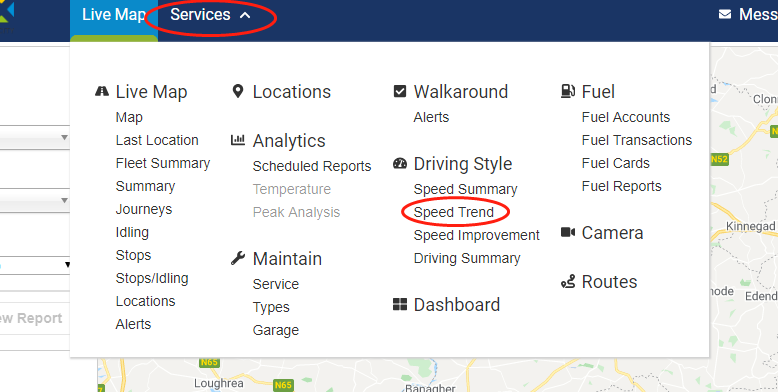
Ou bien
-
Depuis la page du module Style de Conduite, cliquer sur Filtrer par véhicule sous "Tendance de Vitesse" dans le menu en partie gauche.
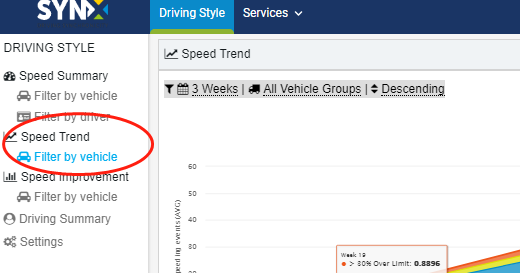
-
L'information contenu dans ce rapport est associée aux éléments suivants pour la tendance de vitesse durant la période sélectionnée:
- Véhicule
- Événements de Tendance de Vitesse par jour/ semaine en % au dessus de la plage de vitesse
- Événements de Moyenne de Vitesse par jour/ semaine en % au dessus de la plage de vitesse
Note:
La représentation par défaut est un graphique empilé mais vous pouvez changer cette représentation par un graphique linéaire.
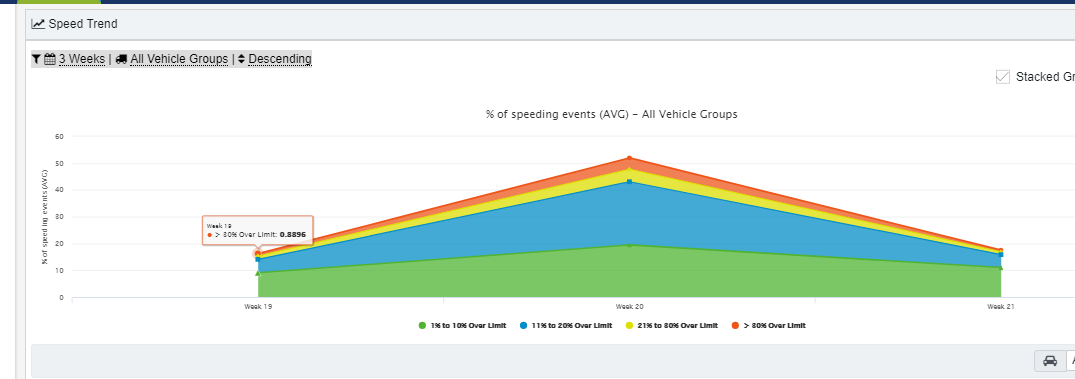
- Cliquer sur Graphique linéaire au dessus du graphique.
Le graphique changera automatiquement.
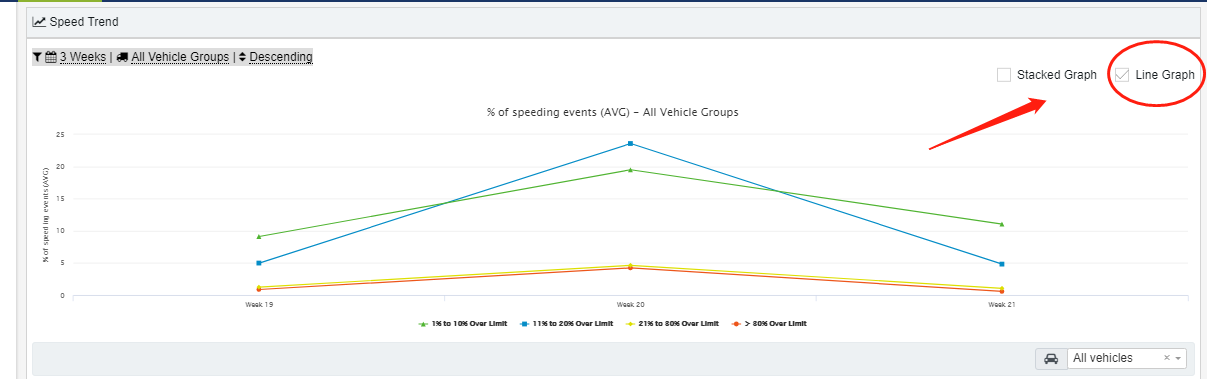
-
Changer la plage calendaire
- Cliquer sur la plage calendaire ou l'icone du calendrier.
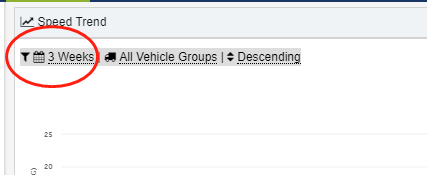
-
Le filtre apparaîtra.
-
Cliquer sur la période calendaire requise dans le bandeau déroulant.
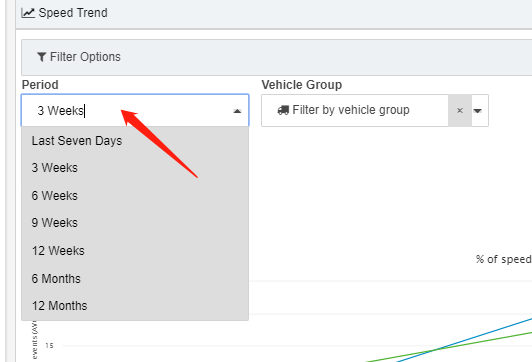
-
Cliquer sur Appliquer le Filtre.
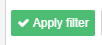
-
Le tableau et graphique rechargeront avec les données de la période sélectionnée.
-
Filtrer par groupe de véhicules
L'affichage par défaut montre tous les groupes de véhicules mais vous pouvez filtrer les résultats pour un groupe de véhicules par exemple.
- Cliquer sur Tous les Groupes de Véhicules au dessus du graphique.
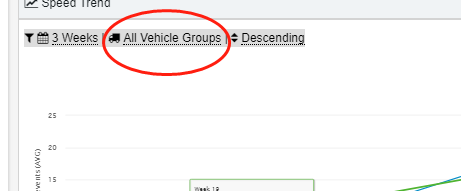
-
Le filtre s'ouvrira.
-
Cliquer sur le groupe requis dans le bandeau déroulant.
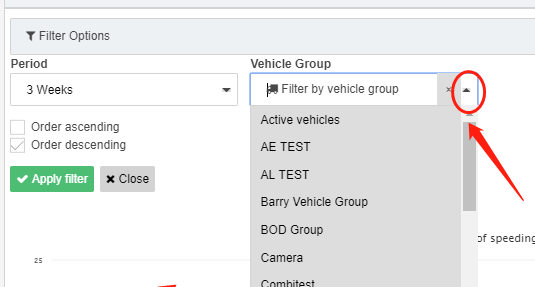
-
Cliquer sur Appliquer le Filtre.
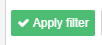
-
Le graphique et rapport prendront automatiquement en compte le groupe de véhicules sélectionné.
- Si vous souhaitez retirer le groupe du filtre pour inclure tous ls véhicules ou conducteurs, cliquer sur la petite x à côté de la flèche du menu déroulant.
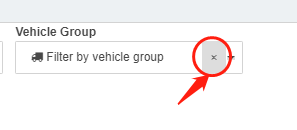
- Cliquer sur Appliquer le Filtre.
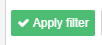
-
Ré-organiser les résultats
- Cliquer sur Descendant au dessus du graphique.
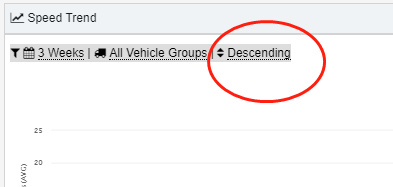
-
Le filtre s'ouvrira.
-
Cliquer sur Ordre ascendant ou Ordre descendant.
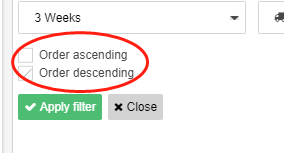
- Cliquer sur Appliquer le Filtre.
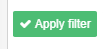
-
Exporter les données de la Tendance de Vitesse
- Pour télécharger les données sous format Csv, cliquer sur l'icone d'Export au dessus du tableau.
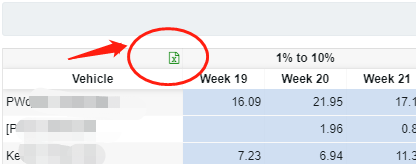
- Sélectionner l'endroit où vous souhaitez sauvegarder le fichier.
- Cliquer sur Sauvegarder.
- Vous pouvez désactiver cette option pour des utilisateurs en particulier en créant un nouveau profil excluant ce rapport.